相信很多朋友都想知道如何调节win11电脑的亮度。下面小编给你讲解一下!
具体方法由于显示角度的不同,当环境光线发生变化时,总是需要单独调节显示器的亮度才能有更好的观看效果,而Windows无法调节系统中多个显示器的亮度,所以按显示器的按键很麻烦。我们有更好的方法吗?今天就给大家推荐一招吧!
https://www.microsoft.com/zh-cn/p/monitorian/9nw33j738bl0
这是一个用来调节多台显示器参数的小软件,可以直接通过Windows store下载安装。这个工具是开源的。如果你是开发者,也可以去Monitorian的GitHub页面查看项目。
Monitorian开源页面:https://github.com/magicalyu/Monitorian
Monitorian使用起来非常简单。开启后,可以在任务栏生成托盘图标。点按它以查看每个监视器的亮度条并进行调整。是的,这无疑比按显示器上的物理键方便得多。

值得一提的是,Monitorian非常适合不同的DPI匹配。很多朋友会在不同的外接显示器上设置不同的DPI,Monitorian可以完美适配,不用担心UI过大过小甚至失真。

Monitorian不仅支持调节亮度,还支持调节显示器的其他参数,比如对比度等等。目前已经适配多种语言,包括简体中文,使用起来非常方便。

最后需要注意的是,如果Monitorian想要识别连接的显示器并在软件中调整亮度,显示器需要支持DDC/CI并开启,这对于相对较新的显示器来说不是问题。此外,Monitorian还依赖于。NET框架来运行,所以请确保安装。NET Framework 4.8再用。

总的来说Monitorian真的是一个很方便的软件。直到最新的Windows 11,系统只能调节主显示器的亮度等参数,Monitorian弥补了连接多台显示器时直接调节参数的窘境。如果你也在用多个外接显示器,试试Monitorian,相信能帮到你!
以上是如何用第三方工具调节win11显示器亮度的说明。赶紧试试吧。如果你还有更多问题,可以给我们留言,我们会尽快解答!
 找独服
找独服





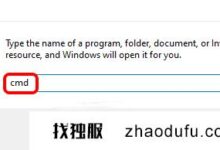
评论前必须登录!
注册